كيفية استخدام جهاز iPad الخاص بك كوحدة تحكم لاسلكية MIDI
ماذا تعرف
- افتح منصة الإطلاق. نوع إعداد صوت MIDI في حقل البحث. انقر فوق رمز التطبيق عند ظهوره.
- يختار نافذة او شباك > عرض استوديو MIDI. حدد ملف شبكة الاتصال علبة. قم بإنشاء جلسة عن طريق اختيار + زر تحت جلساتي.
- حدد خانة الاختيار بجوار الجلسة الجديدة. حدد ملف اى باد في ال الدليل قسم واختيار الاتصال.
تشرح هذه المقالة كيفية إعداد جهاز iPad الخاص بك كوحدة تحكم MIDI باستخدام جهاز Mac. تنطبق هذه المعلومات على الإصدار 4.2 من نظام التشغيل iOS والإصدارات الأحدث وعلى أجهزة Mac التي تعمل بنظام التشغيل OS X 10.4 أو إصدار أحدث. تتضمن المقالة أيضًا معلومات حول تكوين MIDI عبر Wi-Fi باستخدام أجهزة كمبيوتر Windows التي تعمل بنظام Windows 7 إلى 10.
كيفية استخدام iPad كوحدة تحكم MIDI على جهاز Mac
تطبيقات للموسيقيين يمكن أن يحول الخاص بك اى باد إلى وحدة تحكم متقدمة وصانع موسيقى رائع ، ولكن لا يزال يتعين عليك توصيل هذه الإشارات إلى محطة عمل الصوت الرقمي (DAW). قد تتفاجأ عندما تسمع أن iOS يدعم اتصالات MIDI اللاسلكية منذ الإصدار 4.2 وأن أجهزة Mac التي تعمل بنظام OS X 10.4 أو أعلى دعم MIDI Wi-Fi. بينما لا يدعم Windows MIDI اللاسلكي خارج الصندوق ، هناك طريقة بسيطة لجعله يعمل على الكمبيوتر الشخصي حسنا.
يجعل جهاز Mac من السهل نسبيًا إعداد اتصال بجهاز iPad ، ولكنك تحتاج إلى البحث في إعدادات MIDI الخاصة بك ومعرفة إلى أين تذهب لإجراء الاتصال.
يطلق إعداد صوت MIDI على جهاز Mac. أسرع طريقة للقيام بذلك هي فتح Launchpad في Dock ، اكتب إعداد صوت MIDI، وانقر فوق رمز التطبيق عند ظهوره.
-
بعد التحميل ، انقر فوق نافذة او شباك في شريط القوائم واختيار عرض استوديو MIDI.
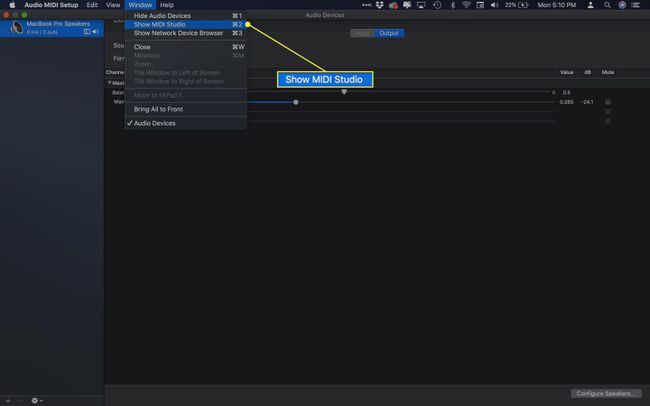
-
انقر على شبكة الاتصال مربع لفتح إعدادات الشبكة.
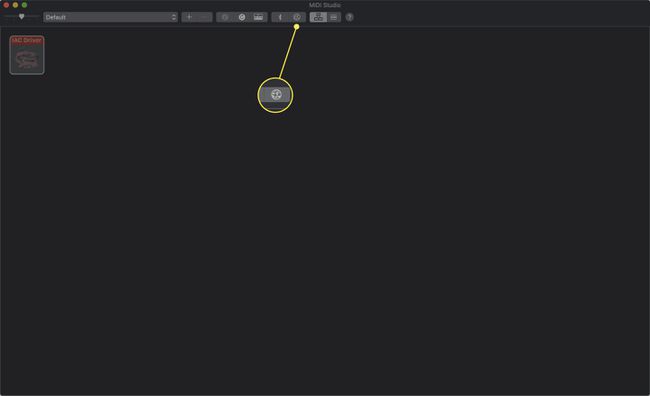
-
قم بإنشاء جلسة بالنقر فوق علامة الجمع (+) زر تحت جلساتي.

-
عندما تظهر الجلسة ، انقر فوق خانة الاختيار المجاورة لها لتمكين الجلسة.

-
قم بتوصيل جهاز iPad. يجب أن يتم سردها في الدليل قسم أدناه الجلسات. إذا لم يكن كذلك ، فتأكد من أن جهاز iPad متصل بشبكة Wi-Fi ومتصل بنفس الشبكة مثل جهاز Mac. انقر على اى باد لتمييزه ثم انقر فوق الاتصال زر.
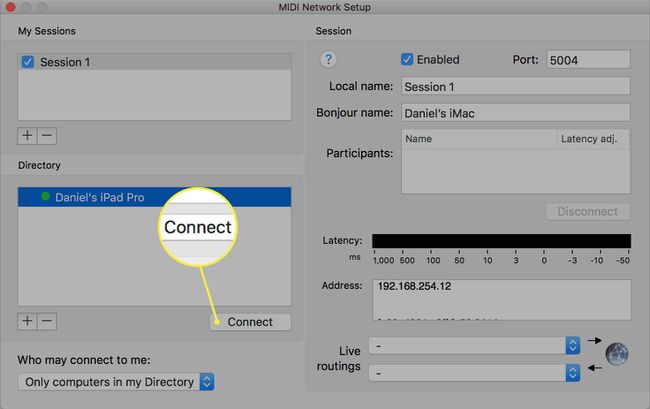
يؤدي هذا إلى إنشاء اتصال شبكة يمكن أن تستخدمه منصة DAW للتواصل مع جهاز iPad.

كيفية تكوين MIDI عبر Wi-Fi على جهاز كمبيوتر يعمل بنظام Windows
يمكن لـ Windows دعم MIDI اللاسلكي من خلال ملف خدمة صباح الخير. يتم تثبيت هذه الخدمة مع iTunes ، لذا قبل إعداد Wi-Fi MIDI على جهاز الكمبيوتر الخاص بك ، تأكد من أن لديك آخر تحديث لـ iTunes. إذا لم يكن لديك iTunes ، يمكنك ذلك تثبيته من الويب. خلاف ذلك ، قم بتشغيل iTunes. إذا كان هناك إصدار أحدث ، فستتم مطالبتك بتثبيته.
قم بتنزيل برنامج تشغيل rtpMIDI. تم إنشاء برنامج التشغيل هذا بواسطة Tobias Erichsen وهو مجاني للاستخدام.
بعد تنزيل برنامج التشغيل ، قم بتثبيته على جهاز الكمبيوتر الخاص بك. بعد تثبيته ، يمكنك تشغيل البرنامج لتكوين شبكتك.
-
هذا الجزء من العملية مطابق لنظام التشغيل Mac. أولاً ، قم بإنشاء جلسة جديدة بالنقر فوق علامة الجمع (+) الزر أدناه جلساتي.
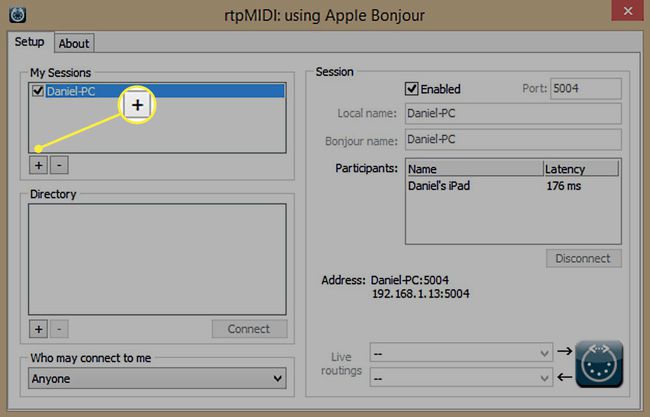
-
بعد ذلك ، انقر فوق ملف اسم iPad تحت الدليل وانقر فوق الاتصال زر.
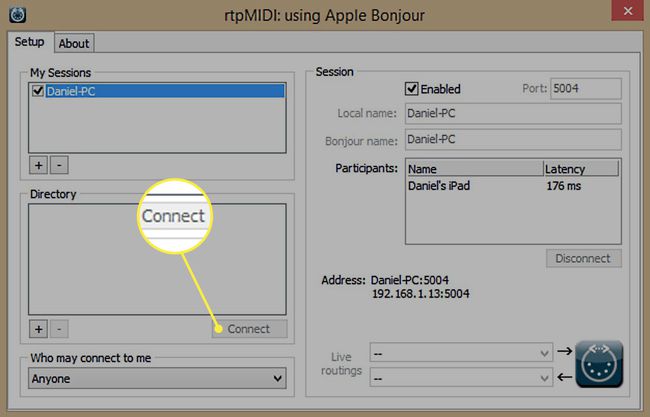
يؤدي هذا إلى إنشاء الاتصال على جهاز الكمبيوتر الذي يعمل بنظام Windows.
جرب هذه التطبيقات لوحدة تحكم MIDI الجديدة
الآن بعد أن تم إعداد جهاز iPad للتحدث إلى جهاز الكمبيوتر الخاص بك ، فأنت بحاجة إلى بعض التطبيقات لإرسال MIDI إليه. يمكن أن يكون جهاز iPad رائعًا كأداة افتراضية أو فقط لإضافة بعض عناصر التحكم الإضافية إلى الإعداد الخاص بك.
- TouchOSC: طريقة رائعة لإضافة بعض المقابض وأدوات التحكم عبر شاشة اللمس الخاصة بجهاز iPad. متوافق مع iOS 5.1.1 أو أحدث.
- كنوب لاب: بديل لـ TouchOSC ، Knob Lab مجاني للتنزيل والسحب. متوافق مع iOS 9.0 أو أحدث.
- المزج الجغرافي (9.0 أو أحدث) و GeoShred: (9.3 أو أحدث): وجهان لعملة واحدة ، تستخدم هذه التطبيقات تخطيطًا قائمًا على الأرباع لتحويل سطح iPad إلى أداة افتراضية. يأتي GeoShred مع جيتار نموذجي ، بينما يحتوي Geo Synthesizer على أصوات تعتمد على التركيب.
- ليمور: هذا التطبيق عبارة عن أداة متعددة اللمس تتيح لك تصميم عناصر واجهة مستخدم ملونة متعددة الأشكال ووضعها على قماش لتتحكم بها. متوافق مع iOS 8.0 أو أحدث.
